如何删除win10自带微软输入法
1、首先我们左键点击右下角的输入法,点击语言首选项按钮;

1、在首选语言位置,点击添加语言,如果根据网络上的一些方法,直接点击选项进入输入法的列表是无法删除的,因为删除键是灰色,所以我们先需要点击添加语言。
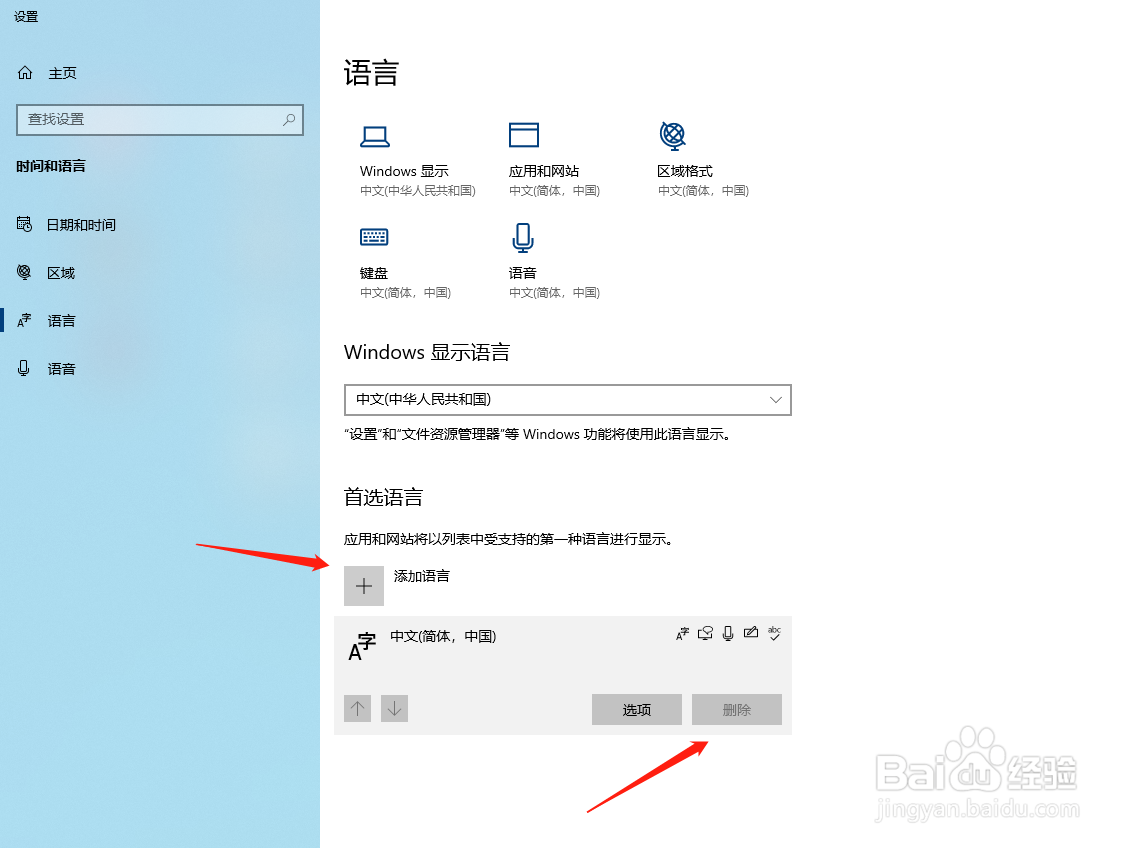
2、语言列表里选择英语,或者在上面搜索。点击下一步。
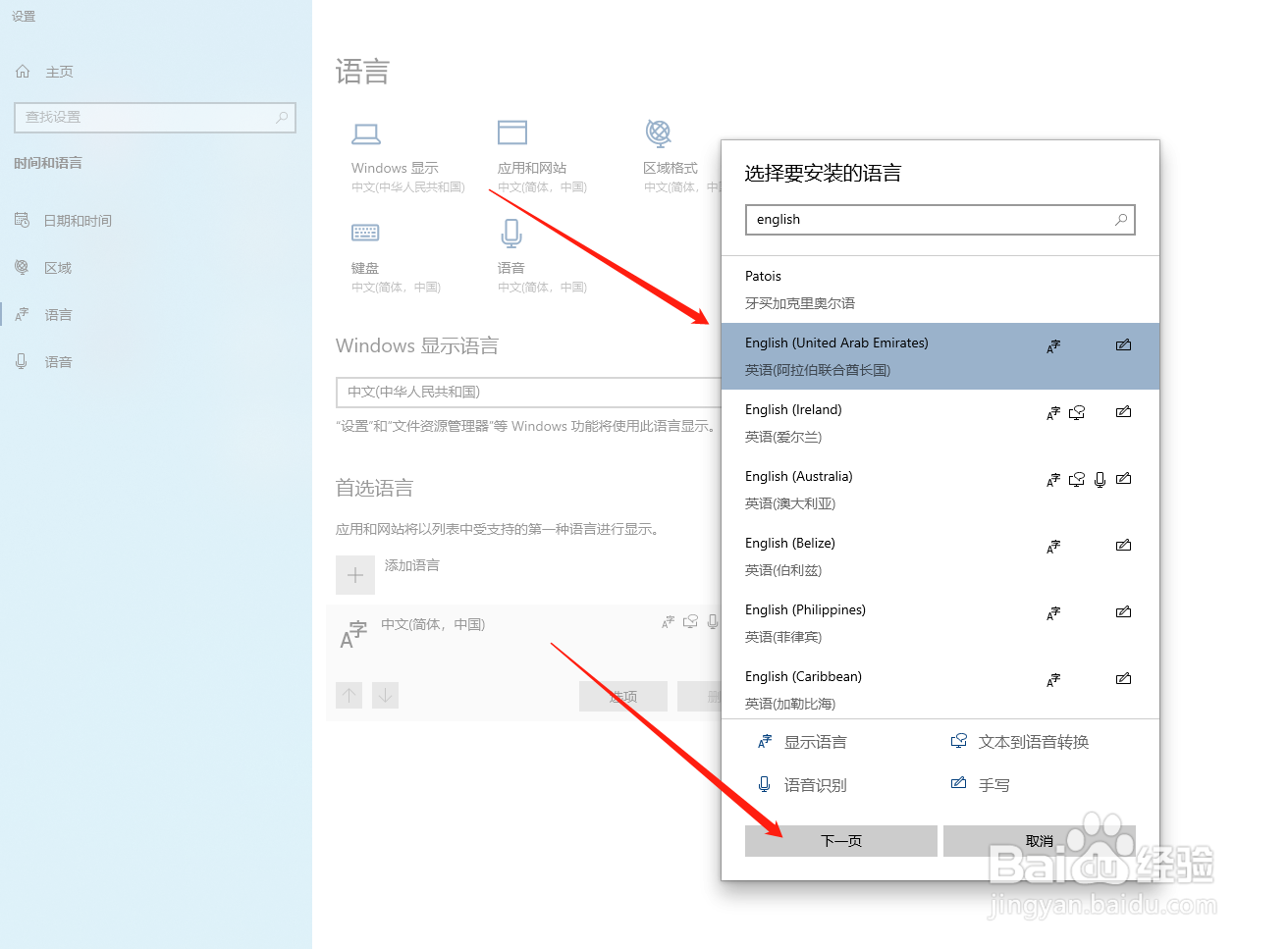
3、红色方框里的可以取消,这样安装过程速度会快一点,因为后期可以删除这个语言。目的是为了删除自带输入法。点击安装,进入下一步。
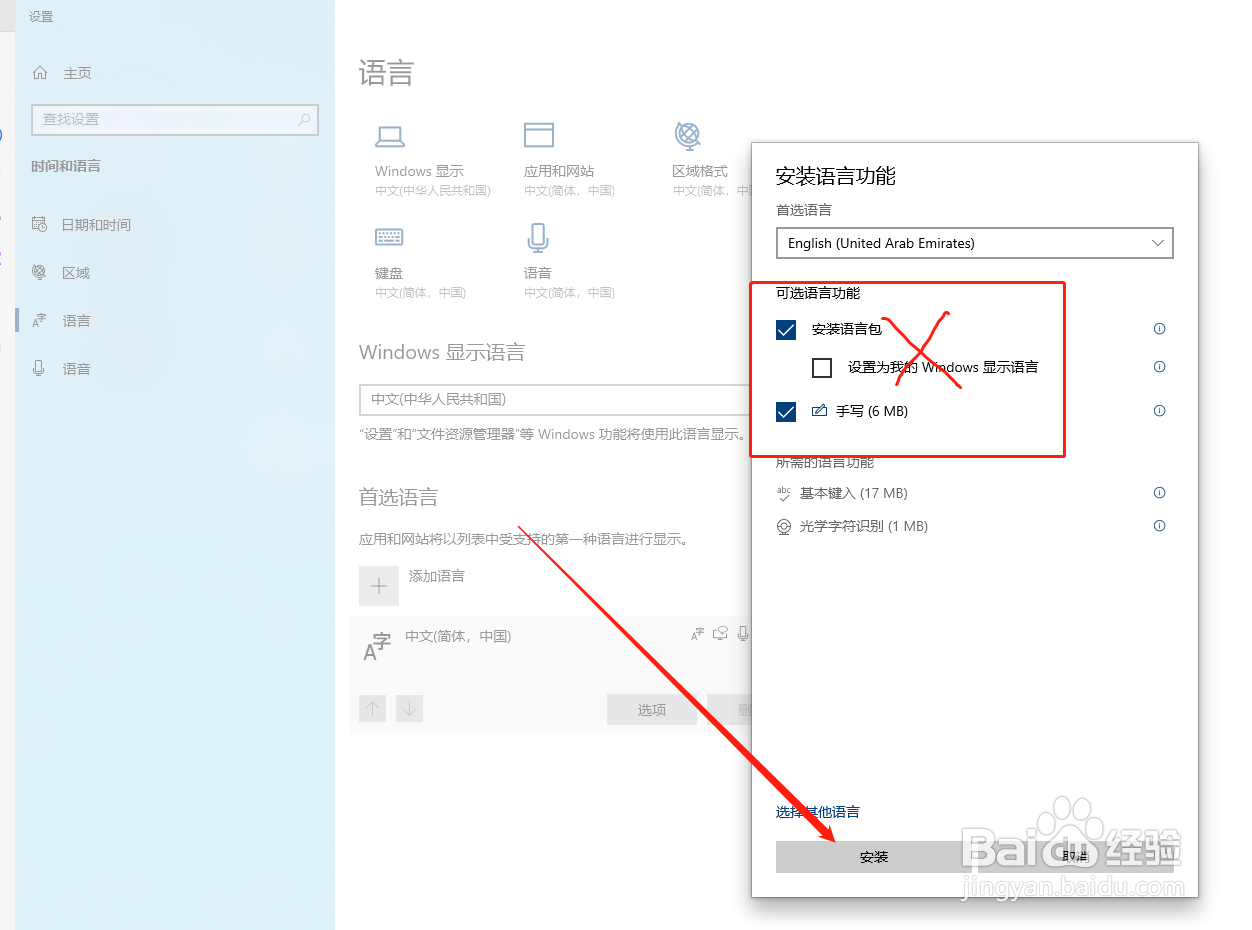
4、安装成功后,语言里就多了一个英语的选项,然后点击中文语言的向下箭头,把中文移到下面位置。
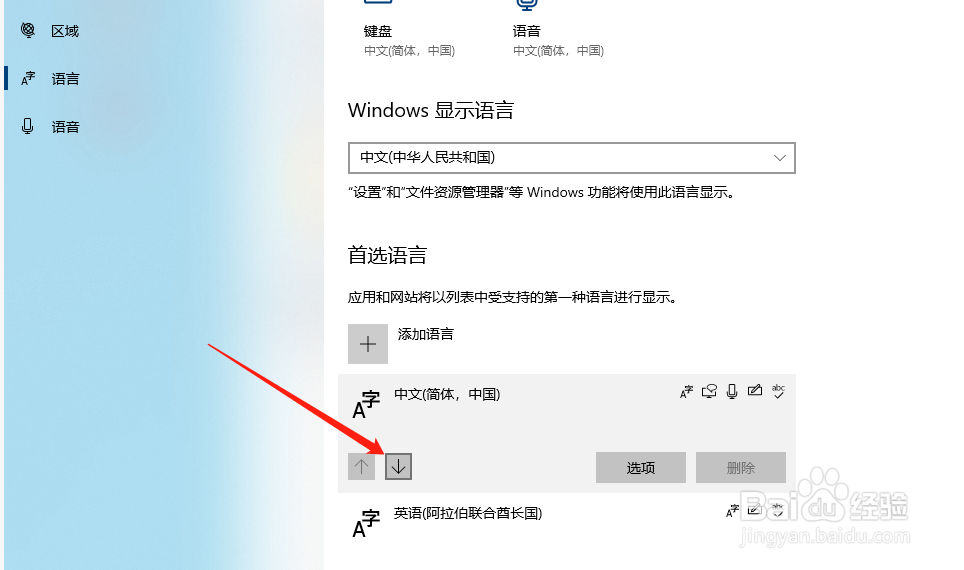
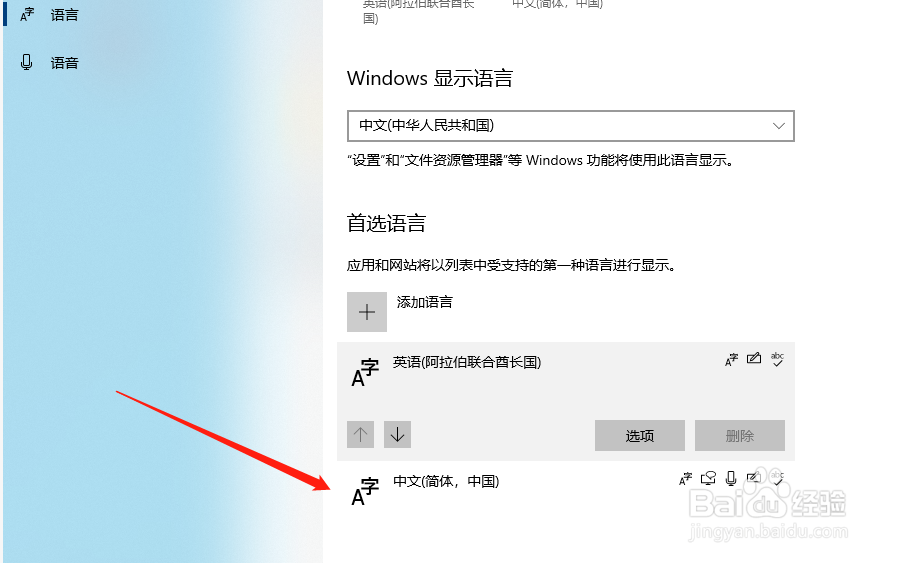
5、点击中文胡选项按钮,进入到中文语言输入法里;点击不需要的输入法,点击删除就可以了。
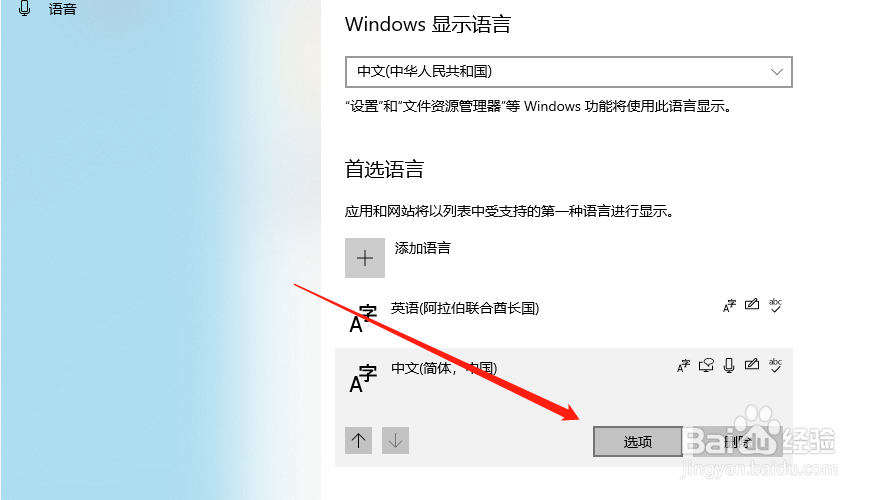
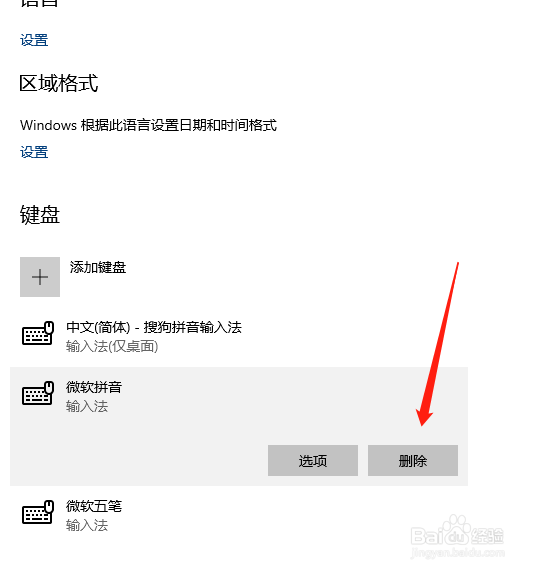
6、如果输入法的删除键还是灰色,可以点击添加键盘按钮,添加一个其他输入法,比如微软五笔,就可以删除了;
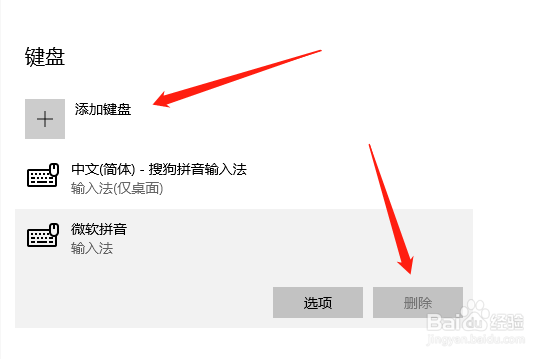
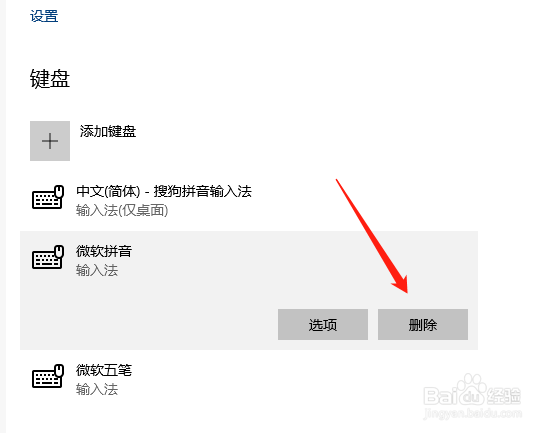
声明:本网站引用、摘录或转载内容仅供网站访问者交流或参考,不代表本站立场,如存在版权或非法内容,请联系站长删除,联系邮箱:site.kefu@qq.com。
阅读量:90
阅读量:26
阅读量:51
阅读量:54
阅读量:63